3dmax中如何设置栅格
来源:网络收集 点击: 时间:2024-04-08【导读】:
3dmax软件在做动画、3d场景中经常使用。制作过程主要过程是:建立模型、添加材质、添加灯光、渲染输出。模型要从基础的开始学,慢慢地制作复杂的模型,如人物模型、建筑模型等。在制作模型绘制平面图形前,需要设置栅格,那么,3dmax中如何设置栅格呢?这里给大家演示设置栅格的方法,感兴趣的爱好者可一起来学。方法/步骤1/6分步阅读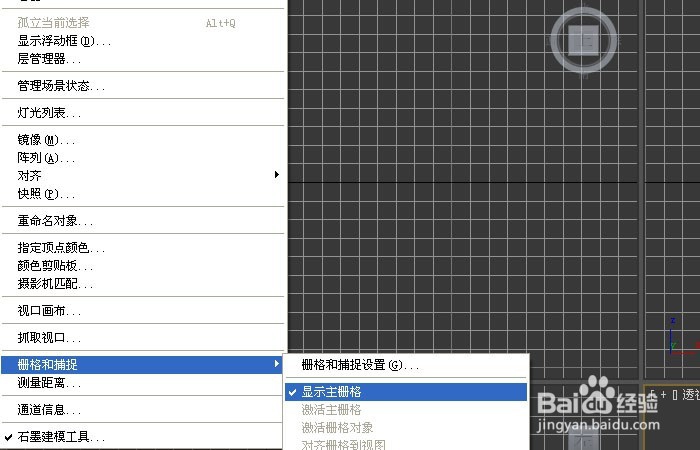 2/6
2/6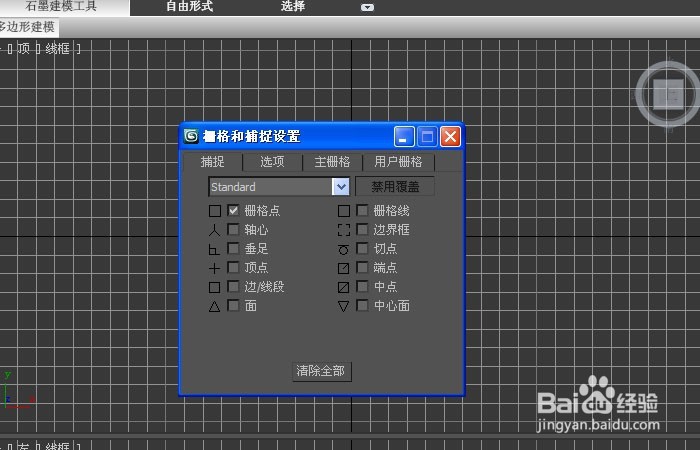 3/6
3/6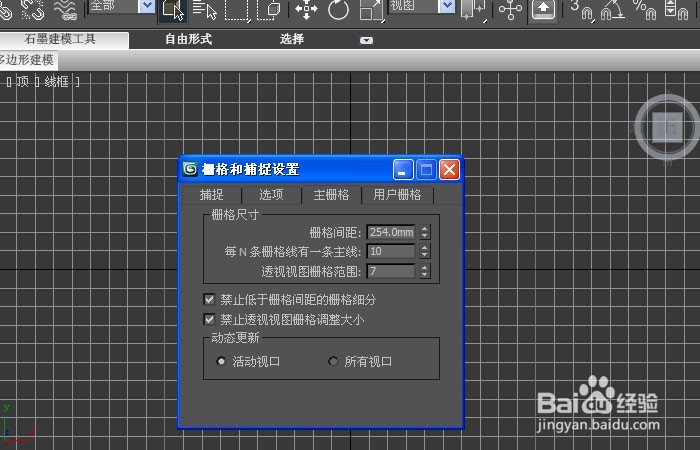 4/6
4/6 5/6
5/6 6/6
6/6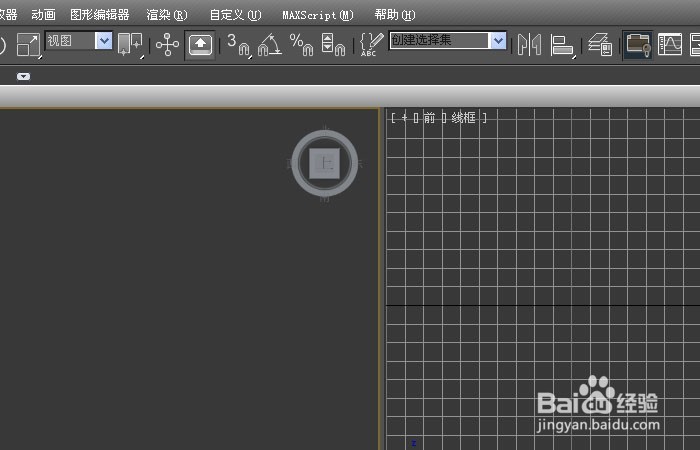 操作系统3DMAX三维动画动画制作三维建模
操作系统3DMAX三维动画动画制作三维建模
打开3d max软件(这里用的3d max2010版的软件)。可看到四个视图窗口,在窗口的顶边的菜单工具栏下,鼠标左键,单击【工具】下的【栅格和捕捉】|【显示栅格】,这样就可以在窗口上显示栅格了,如下图所示。
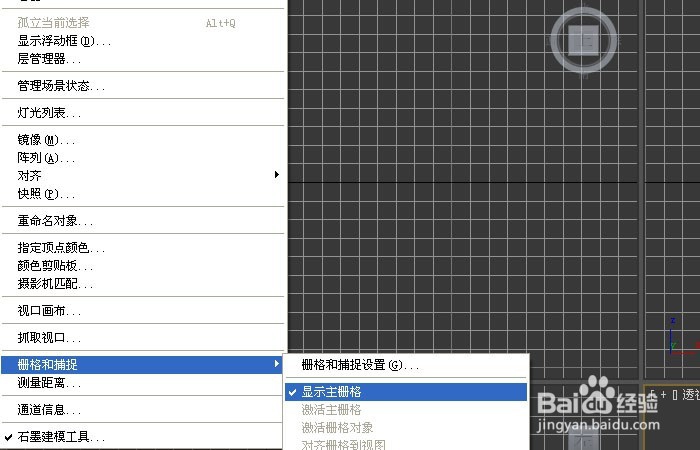 2/6
2/6接着,鼠标左键,单击【工具】下的【栅格和捕捉】,可以弹出【栅格和捕捉】窗口的选项设置,可以根据需求选择不同的捕捉栅格选项,如下图所示。
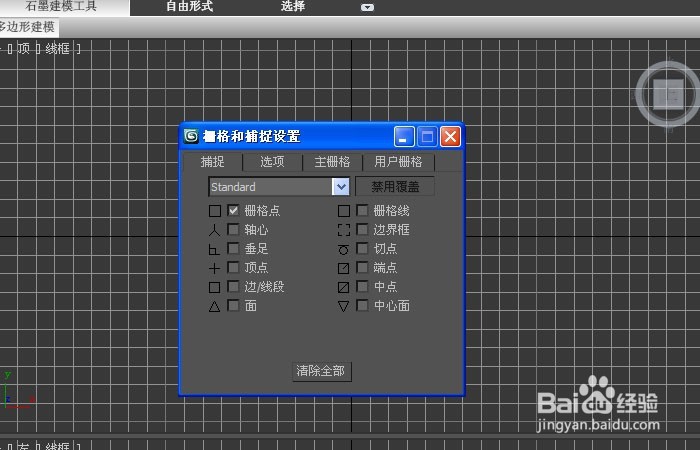 3/6
3/6然后,在【栅格和捕捉】的窗口上,鼠标左键单击主栅格标签选项,可看到当前主栅格设置的参数,可看到默认的参数,如下图所示。
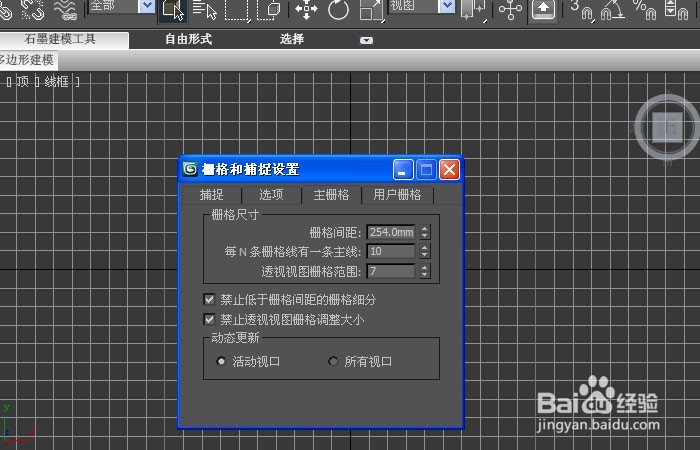 4/6
4/6接着,【栅格和捕捉】的窗口上,可修改栅格线主线的宽度,这里把数字增加到15,可看到栅格线的变化,如下图所示。
 5/6
5/6然后,【栅格和捕捉】的窗口上,选择选项的标签,可以修改栅格线的颜色,如下图所示。
 6/6
6/6最后,在四个视图上,可以对不同的视图来显示栅格,比如把前视图不显示栅格,顶视图显示栅格,可根据建模的情况来设置,如下图所示。
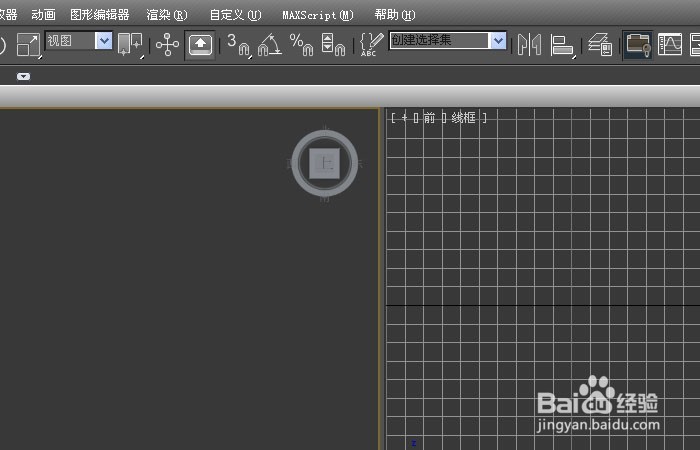 操作系统3DMAX三维动画动画制作三维建模
操作系统3DMAX三维动画动画制作三维建模 版权声明:
1、本文系转载,版权归原作者所有,旨在传递信息,不代表看本站的观点和立场。
2、本站仅提供信息发布平台,不承担相关法律责任。
3、若侵犯您的版权或隐私,请联系本站管理员删除。
4、文章链接:http://www.1haoku.cn/art_464592.html
上一篇:迷你世界新版本剪刀怎么做
下一篇:QQ浏览器怎么使用网易云音乐插件
 订阅
订阅